La trasformazione di un volto giovane in uno invecchiato è una tecnica affascinante che può essere realizzata realisticamente con Photoshop. Utilizzando le tecniche di morfo puoi combinare dettagli come rughe, struttura della pelle e cambiamenti di colore per creare un autentico effetto di invecchiamento. Che sia per progetti creativi, arte digitale o progetti cinematografici, questo look attirerà sicuramente l'attenzione. In questo tutorial ti mostrerò passo dopo passo come rappresentare il processo di invecchiamento su un ritratto utilizzando maschere di livello, texture e correzioni del colore. Cominciamo e incorporiamo il passare del tempo nel tuo design!
Effetto di invecchiamento
L'effetto di invecchiamento è essenzialmente un fotomontaggio di 2 foto con caratteristiche simili. Queste due immagini si fonderanno insieme per creare una nuova immagine. L'obiettivo è definire una nuova persona: il modello invecchiato.
Passo 1 - Far diventare grigi i capelli tramite livello di regolazione e maschera
Il nostro giovane modello ha ancora nel'immagine di partenza il colore naturale dei capelli, che desidero cambiare nel primo passo.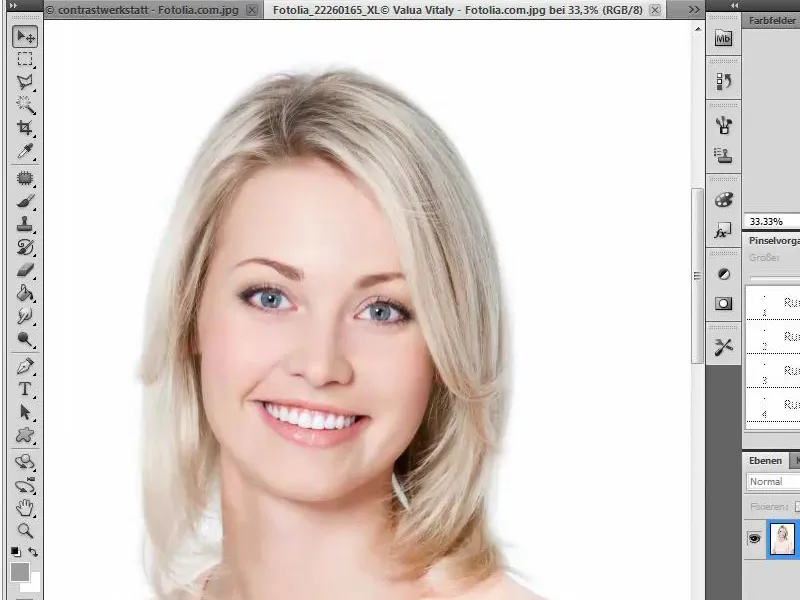
Per fare ciò devo far diventare grigi i capelli. Questo funziona particolarmente bene con i capelli biondi e viene realizzato tramite un livello di regolazione Colore di riempimento e una maschera di livello. Per cominciare, creo un nuovo livello di regolazione Colore di riempimento e lo riempio con una tonalità grigia neutra. I valori per rosso, verde e blu devono essere impostati su 157.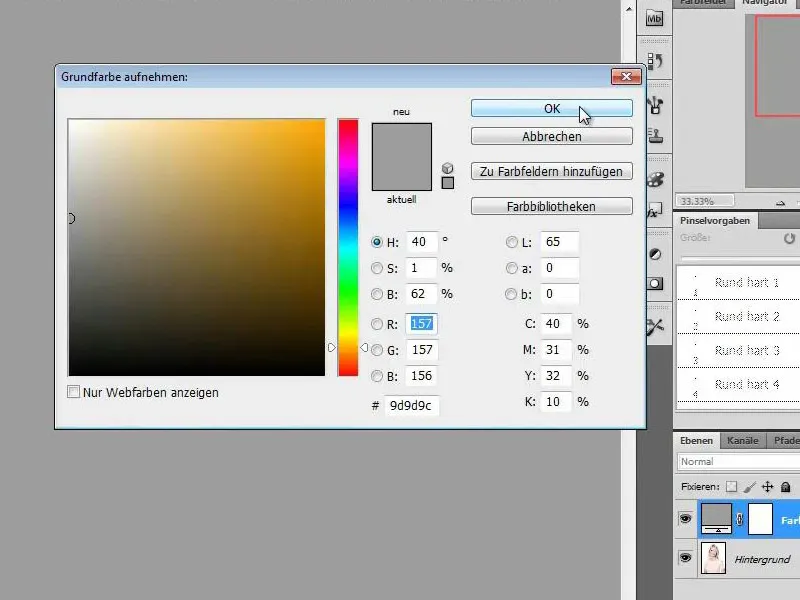
Passo 2 - Ridipingere di nero la maschera di livello e isolare i capelli
Il livello di regolazione grigio appena creato ora copre l'intera immagine. Per vedere il livello sottostante, dipingo ora di nero la maschera di livello. Presto attenzione alla corretta selezione della maschera nella panoramica dei livelli, altrimenti colorerei l'immagine e non la maschera.
Dopo aver dipinto di nero la maschera, posso ora dipingere i capelli di bianco con un pennello di dimensioni medie e un'alta opacità, liberando le aree sulla maschera di livello.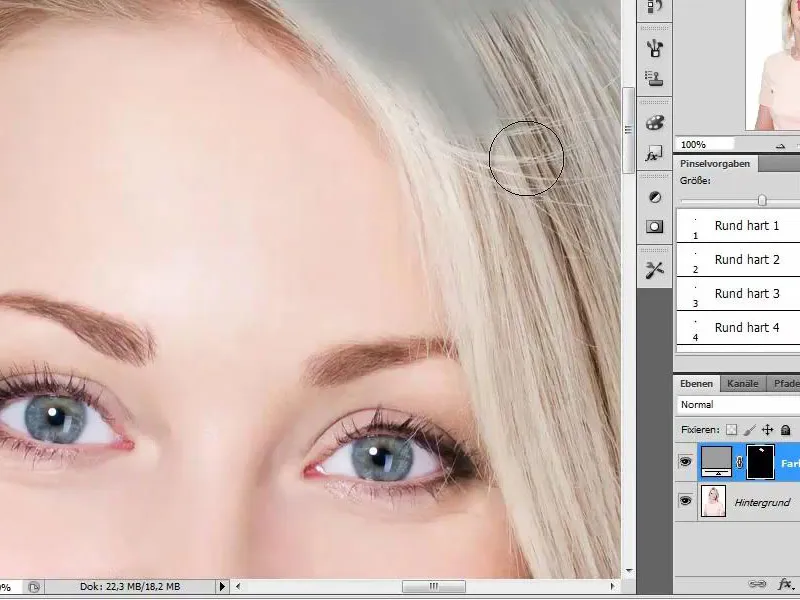
Passo 3 - Lavorare sui dettagli dei capelli e impostare il livello sulla modalità "Colore"
Per far apparire i capelli effettivamente grigi, devo impostare il livello nella modalità Colore dopo aver isolato i capelli. Prima però lavoro anche sui più piccoli dettagli dei capelli con una dimensione di pennello adatta e un'adeguata opacità.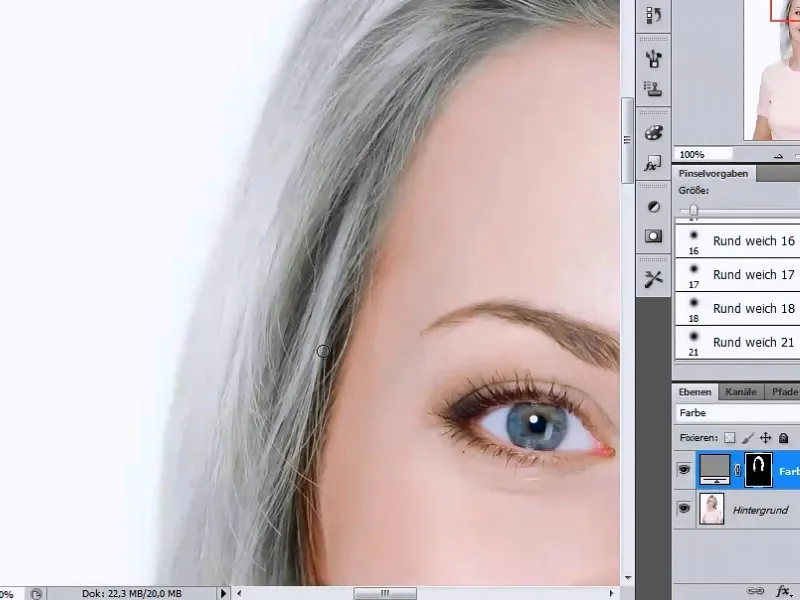
Passo 4 - Aumentare il contrasto dell'area dei capelli
Per ottenere più contrasto nell'area dei capelli, creo un altro livello di regolazione. Tuttavia, per prima cosa ho bisogno di una selezione dei miei capelli o della mia area dei capelli. Ottengo questa selezione cliccando sulla maschera del livello di riempimento del colore mentre tengo premuto il tasto Ctrl.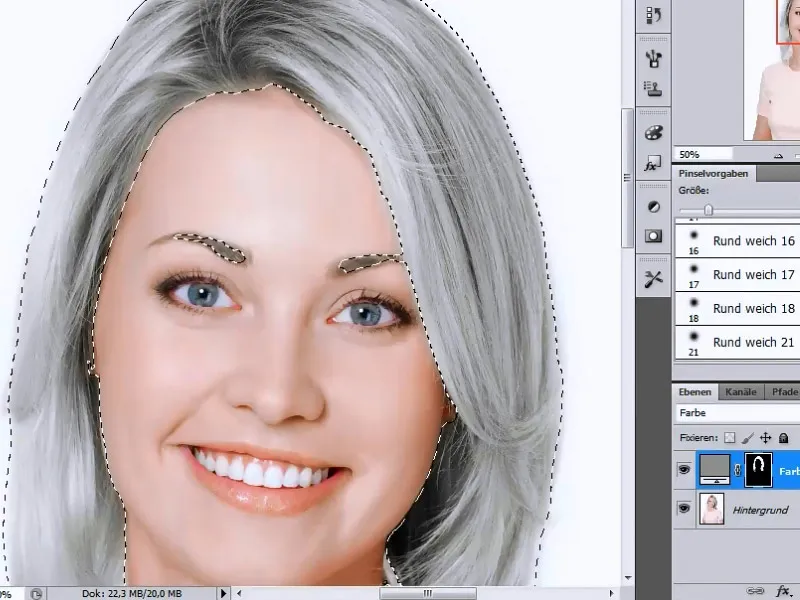
Scelgo quindi il livello di regolazione Correzione tonale e regolo i cursori in modo che vi sia un chiaro aumento del contrasto nelle tonalità di mezzo.
Passo 5 - Aprire e adattare l'immagine di riferimento
Nel prossimo passo apro l'immagine di riferimento da cui voglio estrarre le parti del viso. Prima però adatto il colore della pelle alla mia immagine iniziale. Per fare ciò, seleziono con lo strumento Selezione un'area della pelle che poi regolerò cromaticamente.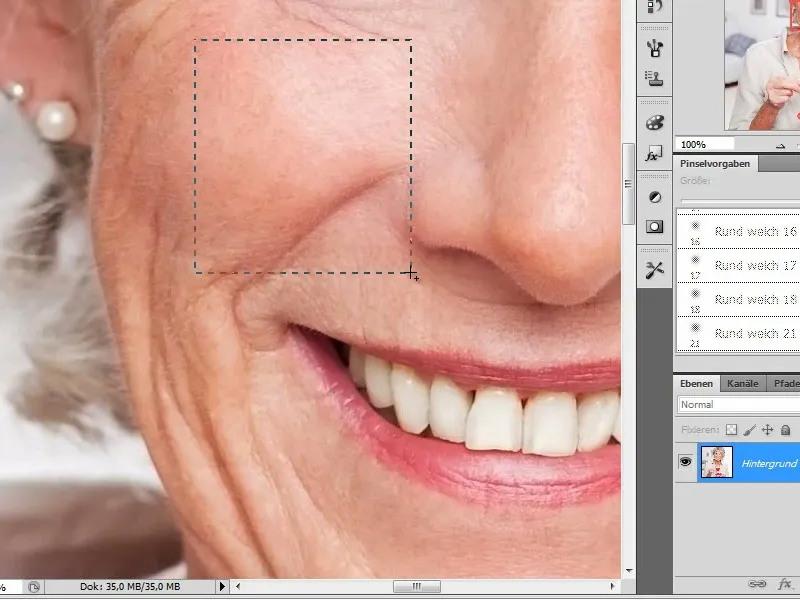
Metto quindi questa parte di pelle sul volto del mio modello e la adatto al colore della pelle della mia immagine iniziale attraverso l'opzione di correzione Tonalità/Saturazione. Aumento leggermente la tonalità e diminuisco la saturazione. I valori di regolazione fatti necessiteranno di nuovo più avanti, quindi li annoto prima.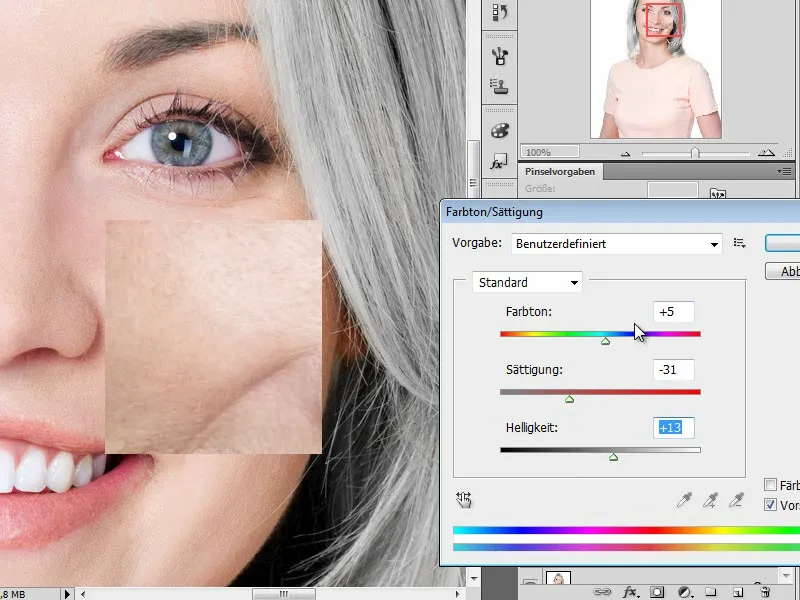
Ora passo alla mia immagine della signora anziana e applico gli stessi valori tramite un livello di regolazione Tonalità/Saturazione per adattare l'incarnato. 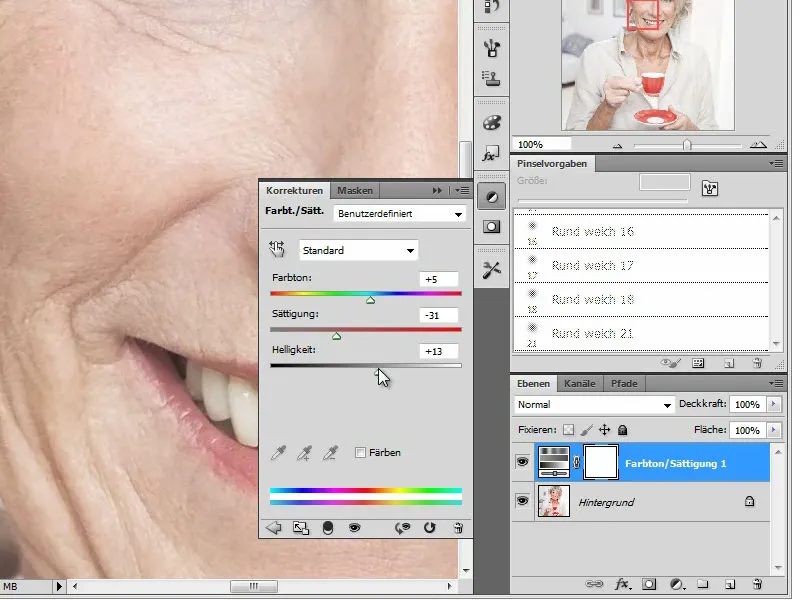
Passo 6 - Trascinare l'immagine di riferimento nel documento di lavoro e regolare le dimensioni
Il colore della pelle è stato adattato al modello e posso trasferire l'immagine, dopo aver unito tutti i livelli premendo simultaneamente i tasti Ctrl+Alt+E, nel mio documento di lavoro.
Per adattare le dimensioni delle immagini l'una all'altra, imposto il livello della signora anziana sulla modalità Differenza. In questo modo le due immagini si sovrappongono con i contorni.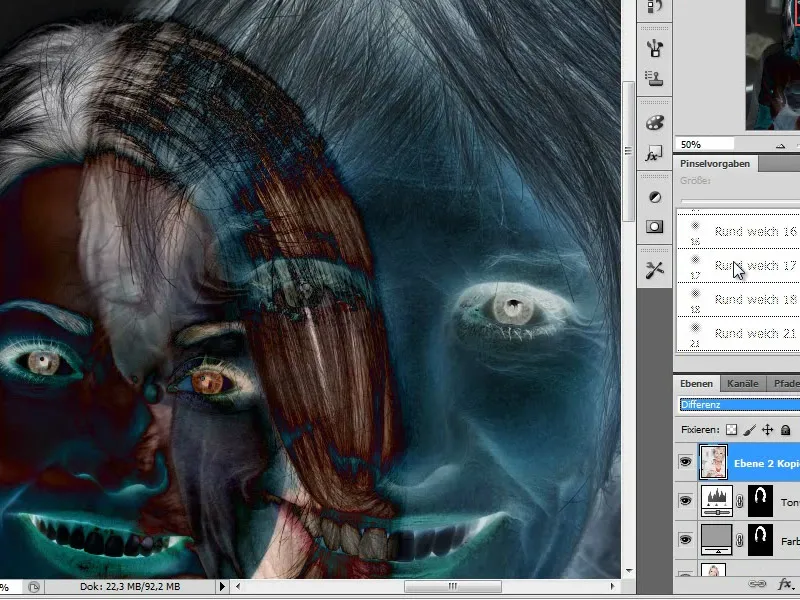
Ora adatto l'immagine alle dimensioni del modello che sto modellando. Per fare ciò utilizzo lo strumento di trasformazione. Come punti di riferimento per le dimensioni uguali utilizzo gli occhi e la bocca.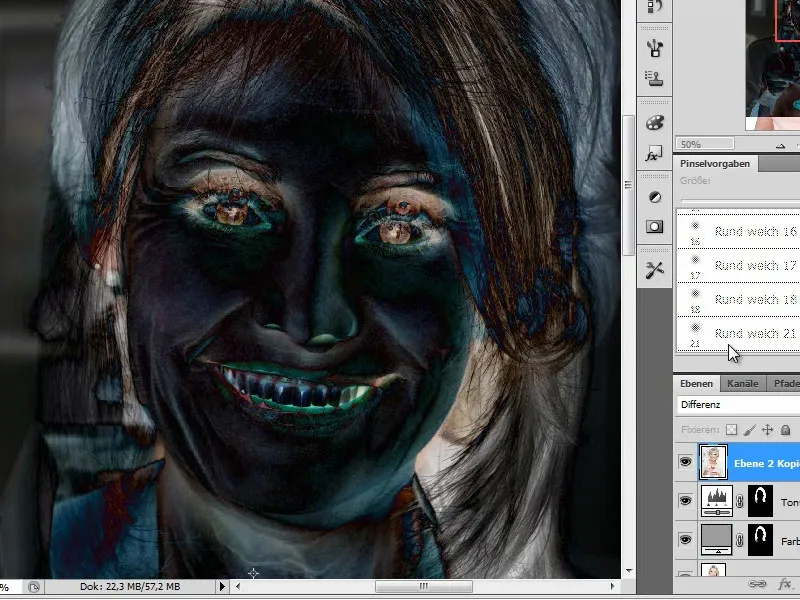
Passo 7 - Trapianto di parti del viso
Nel prossimo passo iniziamo già a trapiantare le prime parti del viso. Per fare ciò seleziono la metà destra della fronte dal volto della signora anziana.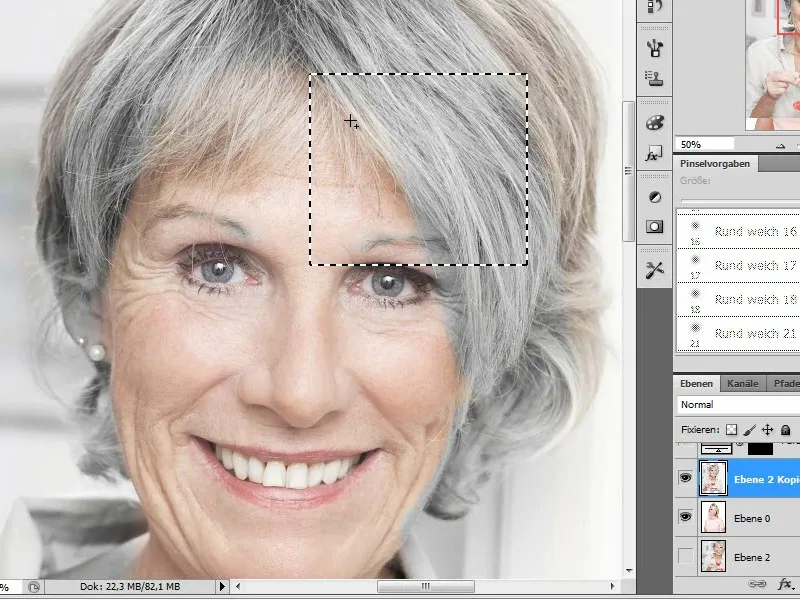
Premendo la combinazione di tasti Ctrl+C & Ctrl+V copio e incollo questa sezione su un nuovo livello.
Passo 8 - Adattamento delle parti del viso copiate
Questa parte del viso copiata non si adatta ancora perfettamente al viso della giovane donna. Perciò è necessario un adeguamento tramite maschere di livello. Scelgo un pennello morbido e lavoro sui bordi dei "ritagli" con dimensioni e opacità variabili in modo che abbiano una transizione fluida con il volto della giovane donna.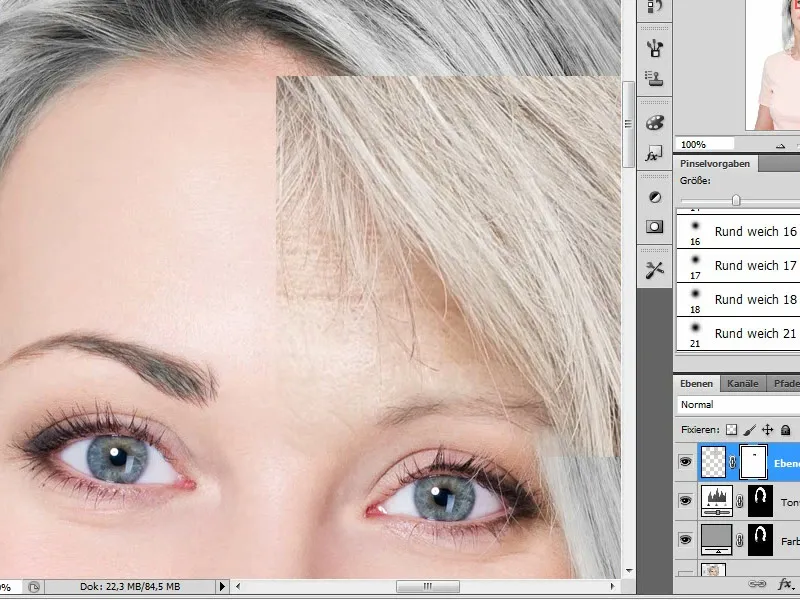
Passo 9 - Adattamento delle parti dei capelli copiate
Con le copie del livello della signora anziana acquisiamo parzialmente anche i suoi capelli. Le acconciature da foto copiate sono a volte completamente diverse da quelle del nostro modello. Nel mio esempio, tuttavia, sono simili. Per ottenere una transizione fluida con la chioma esistente e la parte dei capelli aggiunta, lavoro sul percorso dei capelli con la mia punta del pennello lungo la direzione dei capelli.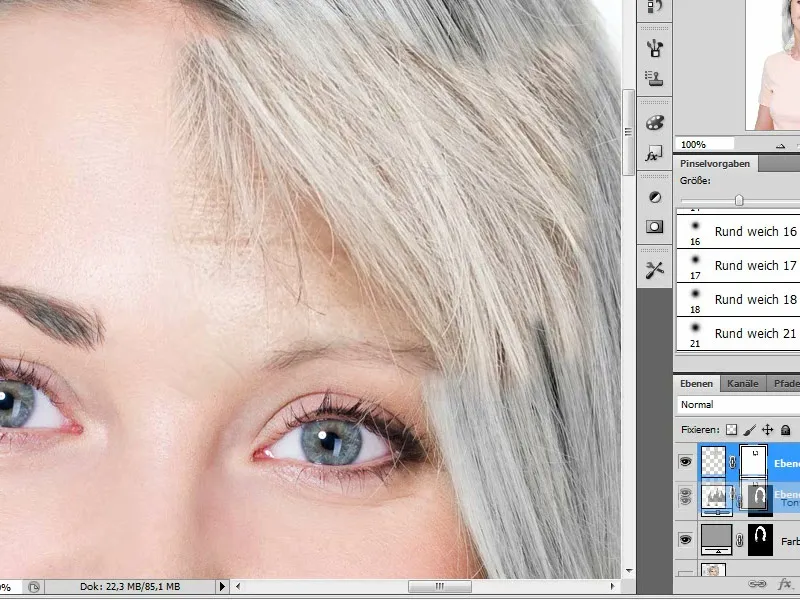
Passo 10 - Creazione e specchiatura della copia della metà della fronte impiantata
Nel prossimo passo ci risparmiamo il ritaglio della parte della fronte e duplichiamo semplicemente la metà della fronte appena inserita e modificata. Specchiamo questa copia tramite gli strumenti di trasformazione.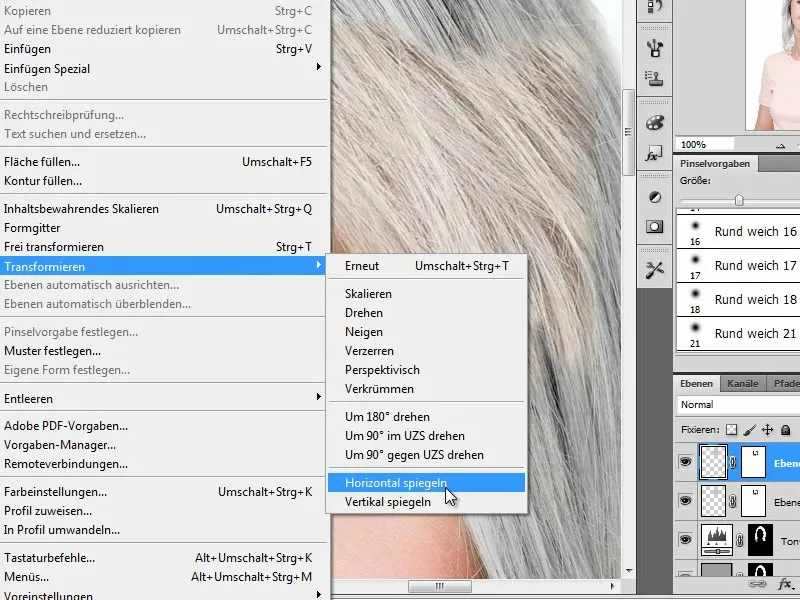
Passo 11 - Adattamento della metà della fronte duplicata
Dato che il nostro giovane modello non tiene la testa completamente dritta e qui ci troviamo di fronte a diverse prospettive, è necessario adattare la metà della fronte duplicata utilizzando gli strumenti di trasformazione alla forma della testa della giovane donna.
Scelgo lo strumento Immagine>Trasforma>Distorsione prospettica e adatto la prospettiva spostando i manipolatori. Presto attenzione a una naturale piega della fronte, utilizzando la funzione di inclinazione durante la trasformazione.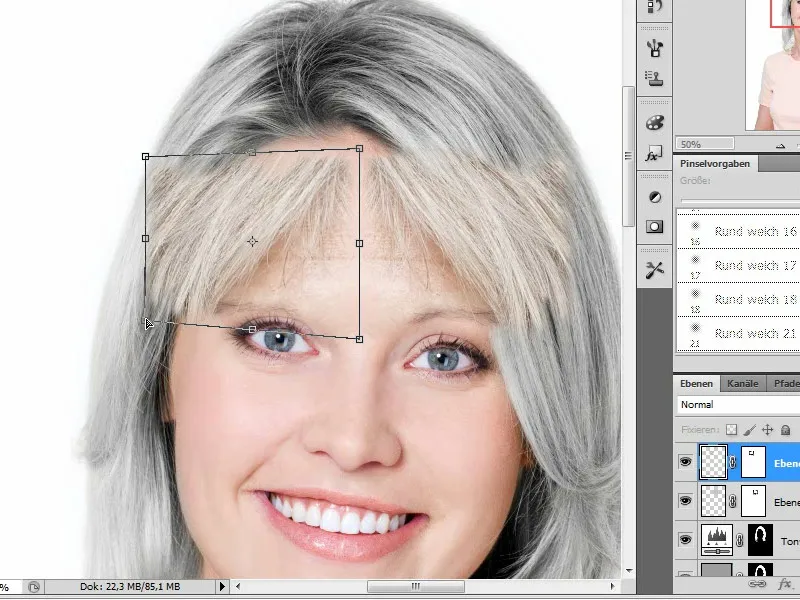
Anche qui sono necessari ulteriori adattamenti tramite la maschera di livello, che abbiamo acquisito tramite la copia. In particolare, i capelli sono disposti in modo diverso su questo lato, e anche la transizione dalla fronte alla radice dei capelli è leggermente spostata. Lascio i capelli sporgenti sul viso al loro posto. In questo modo posso ottenere un cambiamento più realistico nell'aspetto complessivo grazie a un adattamento dell'acconciatura in età.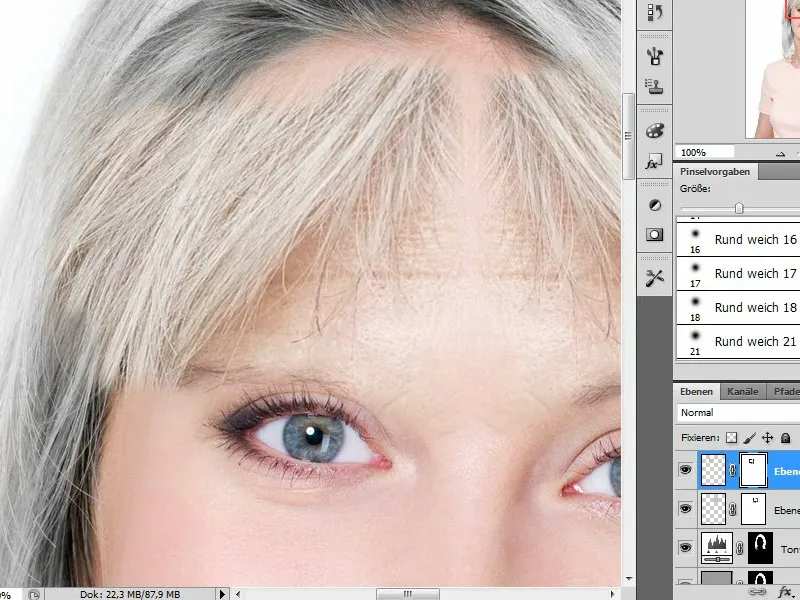
Passo 12 - Selezionare e inserire l'area delle guance
Dopo aver effettuato i primi trapianti, ci dedichiamo ora all'area delle guance. Qui le seleziono abbondantemente e mi assicuro di trasferire anche parti della zona degli occhi. Dopo aver inserito la copia, rinomino subito anche i livelli in modo da non perdere l'orientamento durante il resto della mia modifica.
Passo 13 - Adattamento dell'area delle guance
Come nel passaggio precedente, questo livello inserito può essere modificato in modo da adattare prospettiva e dimensioni, ma anche ad esempio l'opacità.
Per l'esempio delle guance ricorro allo strumento di deformazione (Immagine>Modifica>Trasforma>Deformazione) per adattare la forma ritagliata al volto del modello. Per fare ciò tiro i manipolatori verso l'esterno in modo che le curve dalla zona del mento siano coperte.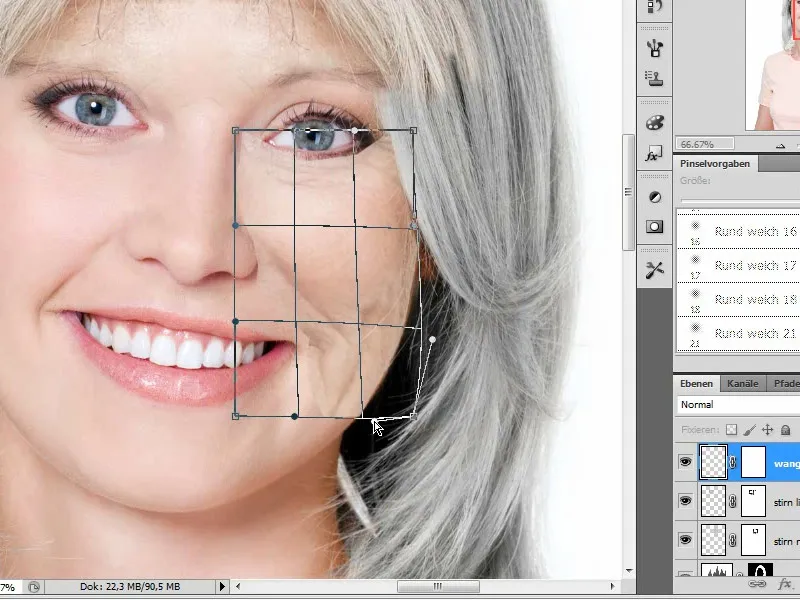
Anche nell'area del naso e della bocca presto attenzione a una naturale diminuzione delle pieghe e, se necessario, adatto la forma utilizzando lo strumento di deformazione.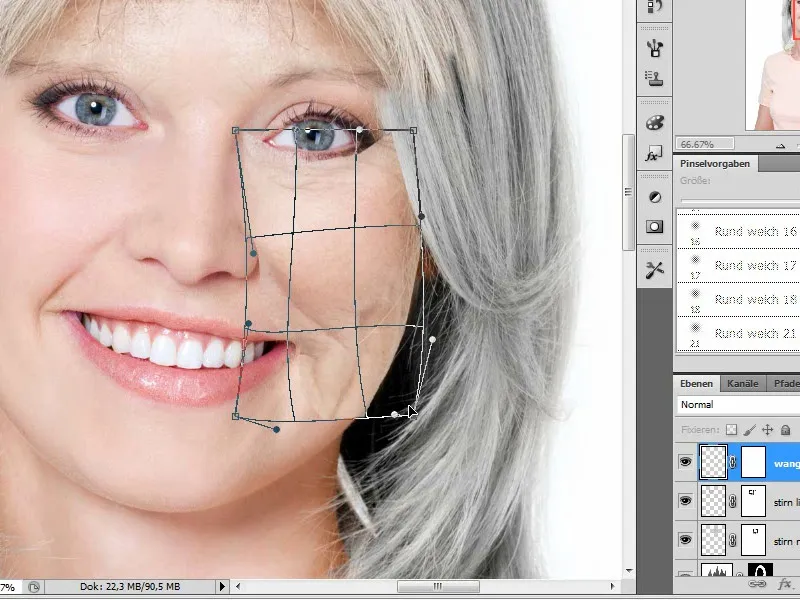
Dopo aver distorto, attivo la maschera di livello e regolo l'opacità con il giovane modello. Utilizzo nuovamente un pennello morbido con dimensioni e opacità variabili e nero come colore del primo piano per nascondere parti del tessuto trapiantato sulla maschera di livello. Presto attenzione in particolare ai dettagli come le ciglia e la transizione dall'occhio al naso. Muovo il livello "Guancia" più in basso nella pila dei livelli.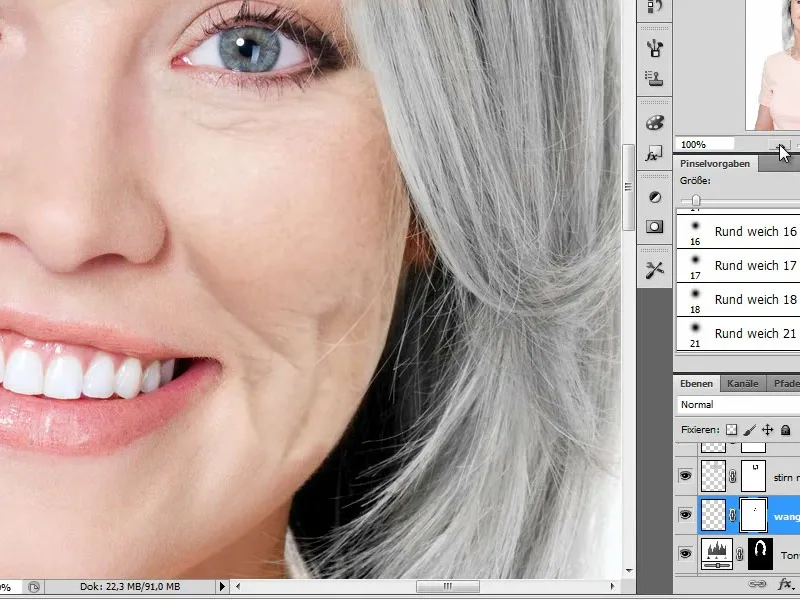
Passaggio 14 - trapiantare ulteriori aree del viso - la bocca, il mento
I passaggi di modifica essenziali sono già stati menzionati a questo punto. Ora si tratta di catturare anche le restanti aree del viso e trapiantarle sul viso. Dopo aver inserito e adattato anche l'altra metà del viso temporaneamente, mi dedico intanto alla bocca.
Prendo anche questa dall'anziana signora. In alternativa, si potrebbe costruire sulla struttura della bocca esistente della giovane signora. A tale scopo, i denti e le labbra dovrebbero essere modificati separatamente. È più semplice inserire l'intero tratto della bocca. Poiché i denti della generazione più anziana non sembrano freschi come quelli di una ventenne, correggerli successivamente sarebbe più complicato.
Inserisco quindi, come appena descritto, una copia dell'intera area della bocca.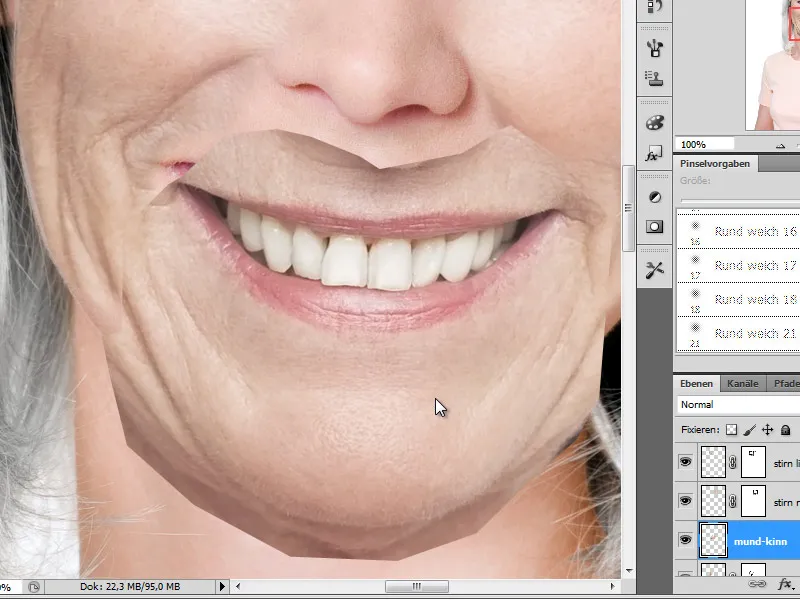
Ristabilisco temporaneamente la modalità dell'area su Differenza, così da poter vedere meglio le sovrapposizioni.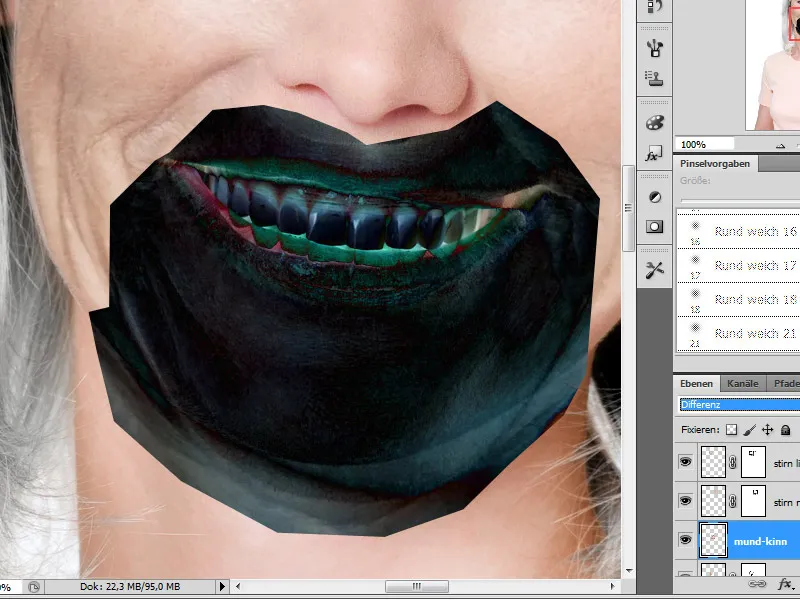
Cerco di adattare la bocca inserita in modo che sia perfettamente in linea con quella della giovane donna. Altrimenti, il cambiamento nel processo di invecchiamento sarebbe troppo evidente e l'immagine sembrerebbe più una montatura.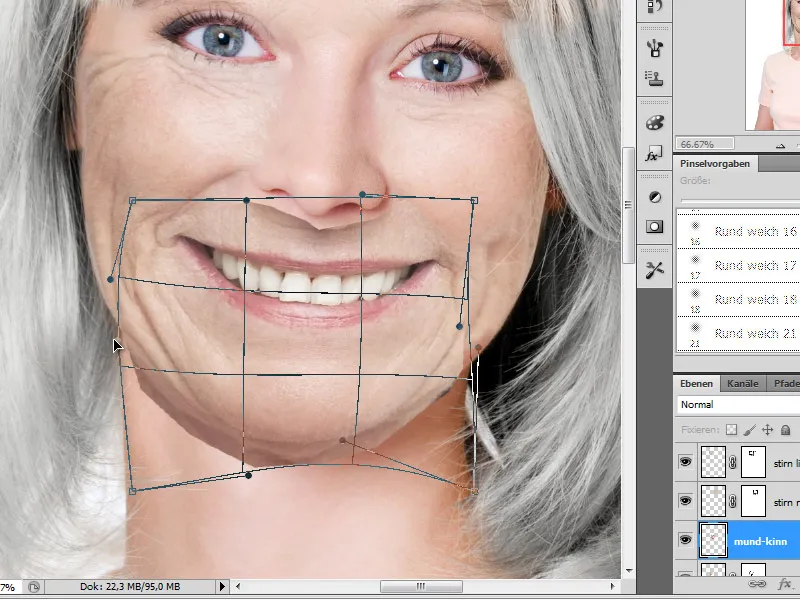
Passaggio 15 - Sfumare l'area della bocca con un livello di maschera
Si tratta ora di creare un determinato passaggio, come per le altre parti del viso, che realizzerò nuovamente con un livello di Maschera. Utilizzo nuovamente un pennello morbido con variabile Opacità e dimensioni diverse per le Punte del pennello. La particolarità di questo passaggio di modifica è che stavolta dobbiamo sfumare anche il mento.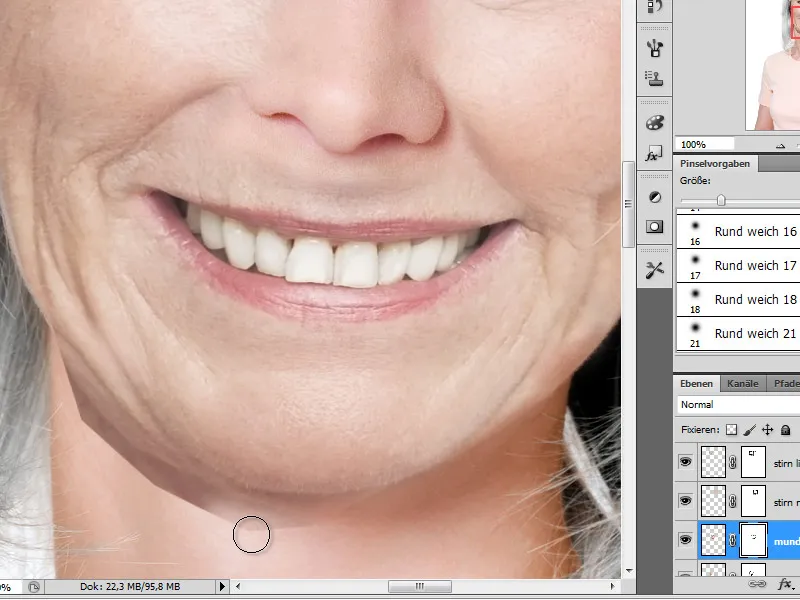
Passaggio 16 - Occhi
Ora arriva uno dei passaggi più interessanti, poiché con la selezione degli occhi cerchiamo di affrontare un passaggio fondamentale che influisce notevolmente sull'effetto del nostro lavoro, poiché l'espressività degli occhi è decisiva per un ritratto. Quindi scelgo innanzitutto un occhio dell'anziana signora e ne inserisco una copia nella mia palette dei livelli. Questo frammento, come tutte le altre parti del viso, viene adattato al fondo tramite una Maschera.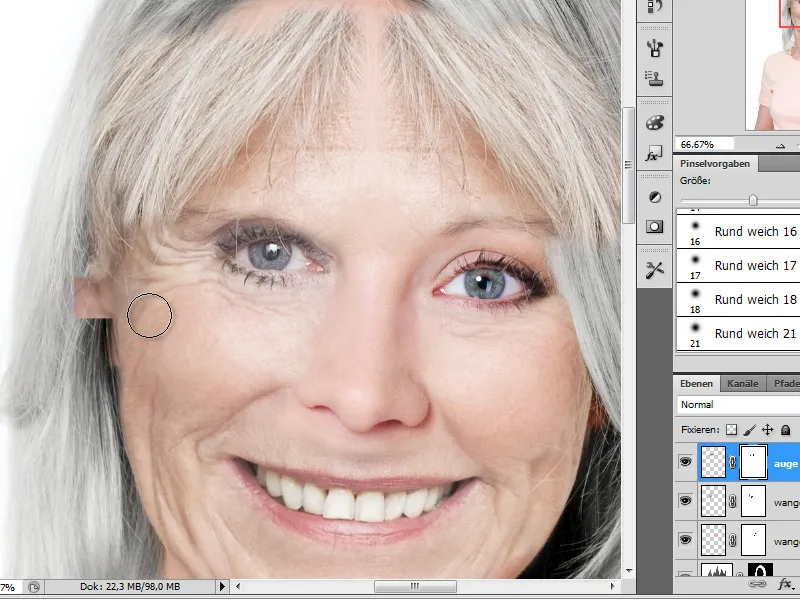
Eventualmente, potrebbe essere necessario apportare ulteriori passaggi di modifica come la Trasformazione per regolare la dimensione e la prospettiva. Controllo nuovamente la posizione del pezzo inserito temporaneamente regolando la modalità del livello su Differenza. Se la posizione corrisponde alle mie aspettative, posso continuare con la modifica della Maschera.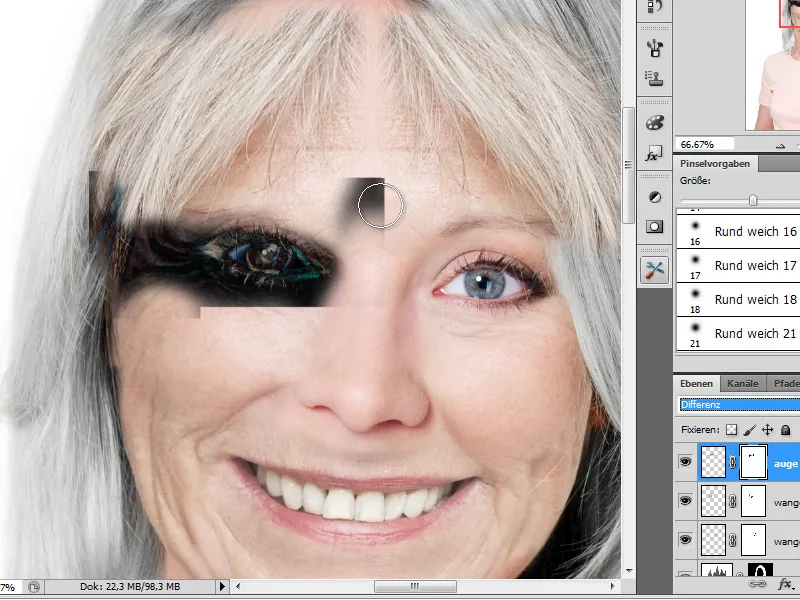
Passaggio 17 - Modificare l'area del collo
Nel prossimo passaggio - dopo aver inserito e adattato gli occhi come descritto - si passa al collo. Nella nostra giovane modella, la pelle sembra ancora troppo liscia e vorrei quindi attingere parti del collo dalla nostra anziana signora per rivestire questa parte.
Il pezzo inserito viene di nuovo ridimensionato e, se necessario, adattato prospetticamente.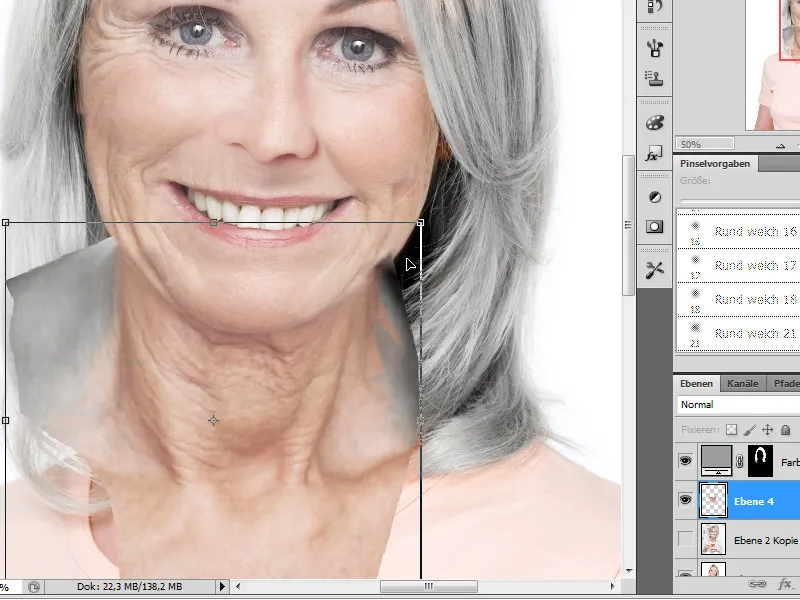
L'area "Collo" la posiziono nella palette dei livelli sotto l'area "Bocca-Mento". Modifico la Maschera creata come nei passaggi precedenti.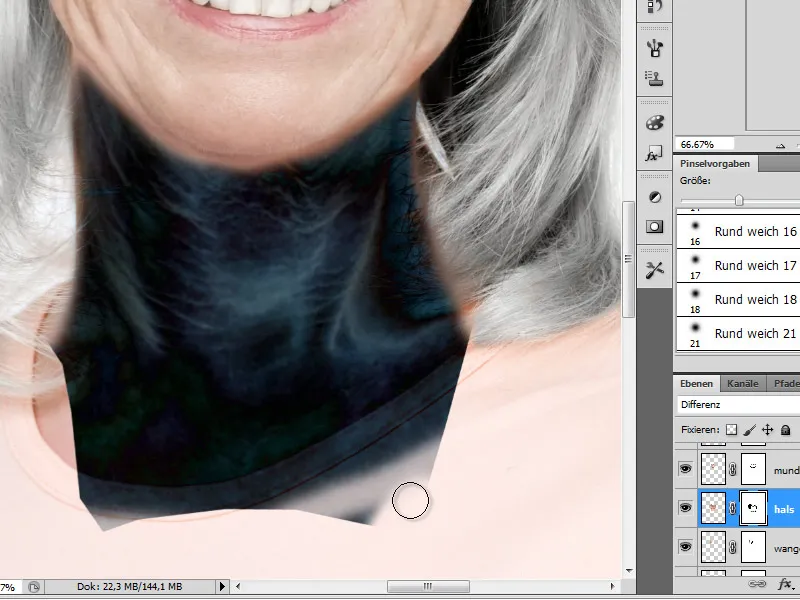
In questo passaggio di modifica devo fare attenzione affinché i capelli della giovane donna siano ancora visibili nella zona del collo. Pertanto, metterò in evidenza queste aree con un piccolo Pennello e, riducendo l'Opacità, le renderò visibili sulla Maschera.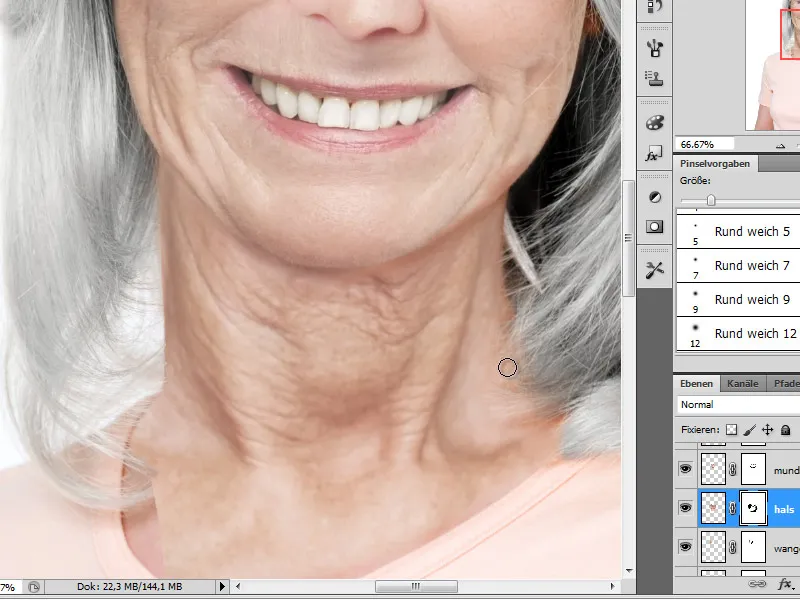
Le aree mancanti del collo devono essere riempite con ulteriori copie parziali. Anche qui, il passaggio alla struttura della pelle esistente viene realizzato mediante una Maschera.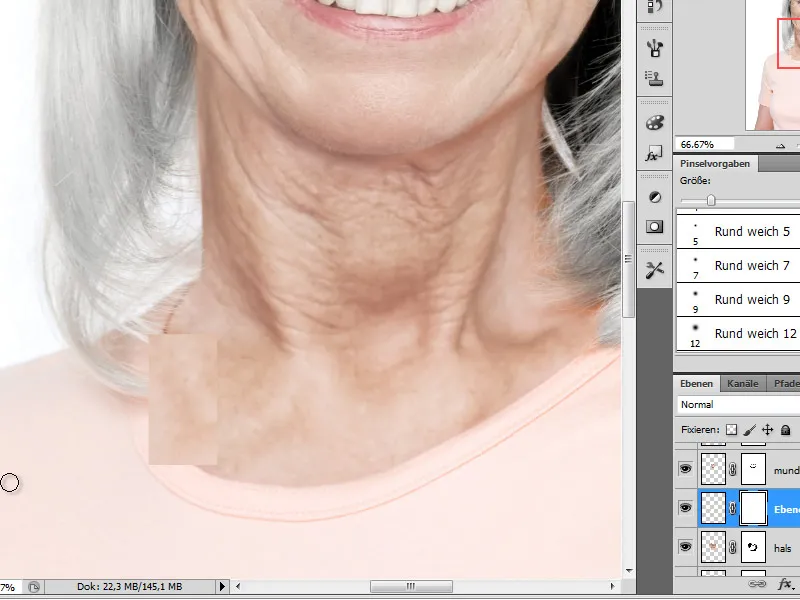
Passaggio 18 - Far ingrigire i capelli
Con l'inserimento delle parti del viso, sono state aggiunte altre strutture dei capelli che ora appaiono ancora nel loro colore originale. Anche questi devono essere fatti ingrigire e quindi ritorno alle basse aree di lavoro dei capelli. Li sposto ora in cima allo stack dei livelli. Lì modificherò le Maschere dei livelli in base alla mia quantità di capelli modificata.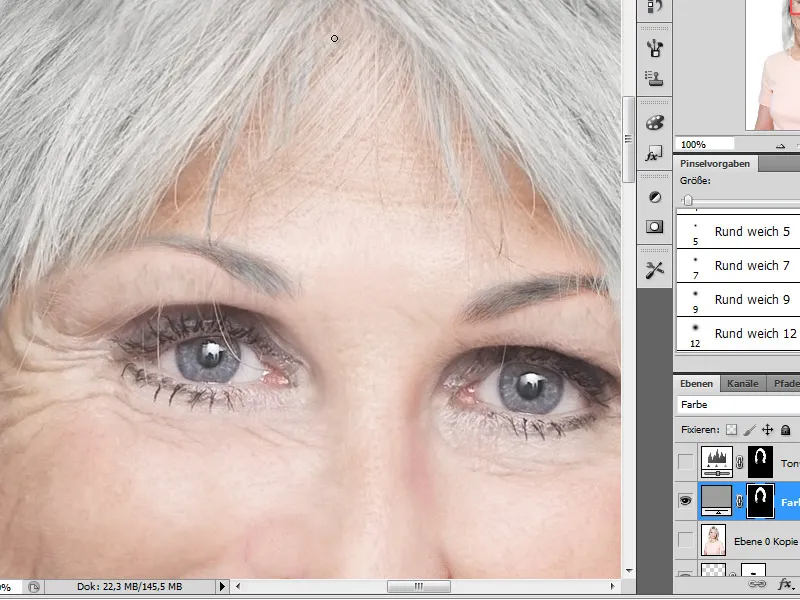
Passaggio 19 - Lavorazione dettagliata
Il risultato finale è ormai vicino. Sono necessari solo pochi dettagli per completare l'immagine. Ad esempio, disegnerò ora l'impronta degli occhiali sul naso, poiché le persone anziane spesso hanno bisogno di occhiali e così renderò l'aspetto complessivo più realistico.
Riduco i livelli a un nuovo livello mediante la combinazione di tasti Ctrl+Alt+E come nuovo livello unito. Scelgo lo strumento Sfumatura o Bruciatura per scurire o schiarire determinati dettagli del viso e vario tra le Opacità e la modalità dello strumento da Mezzitoni a Ombre e Luci. Così scurisco leggermente anche l'attaccatura dei capelli.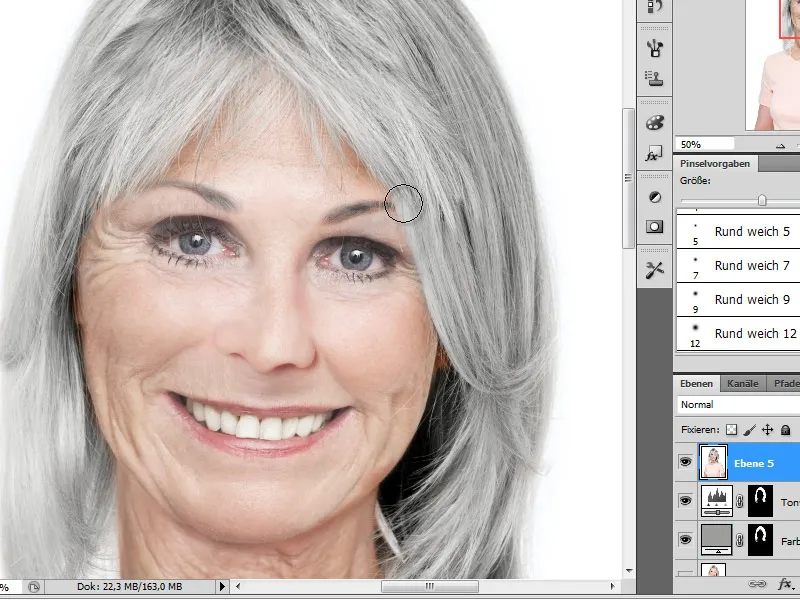
La nostra immagine è completa dopo questi passaggi di editing. Chi lo desidera, può naturalmente apportare ulteriori modifiche come ad esempio la colorazione e le sfumature di profondità.


